永久关闭win10自动更新
1、一、卸载补丁KB4023057打开控制面板>>卸载程序>>排列方式按安装时间稣匚邸腼递减(按需)>>选中所有含KB4023057字样的程序>>点击“卸载/更改”进行卸载。
2、C盘搜索KB4023057>>删除所有相关的文件或文件夹,直至“没有与搜索条件匹配的项”
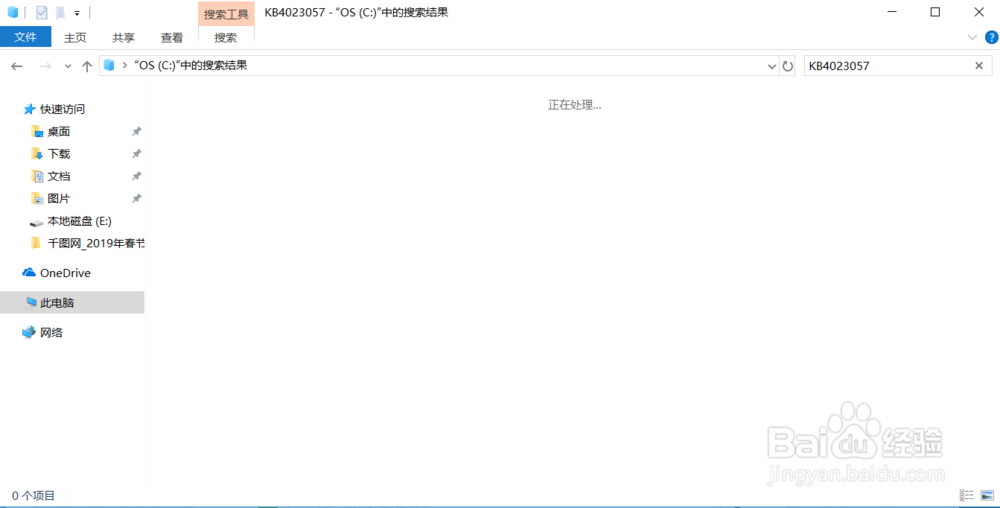
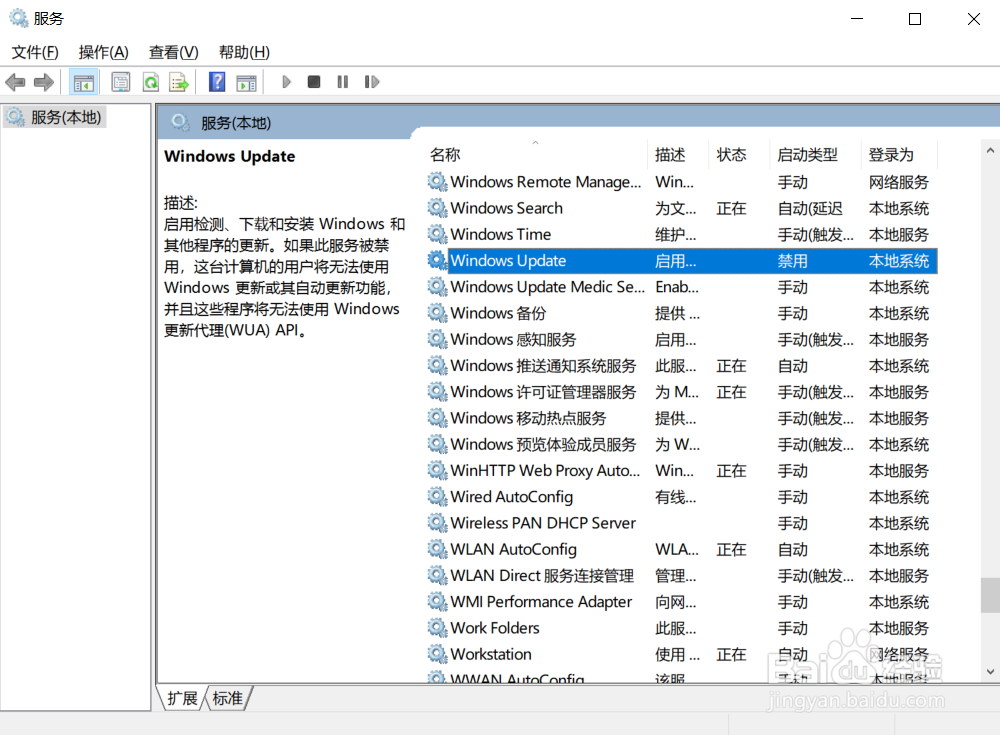
5、“恢复”选项 >> 前三栏全部选择“无操作”>> “在此时间之后重置失败计数”填写9999天(可选)>> 点击应用 >> 确定
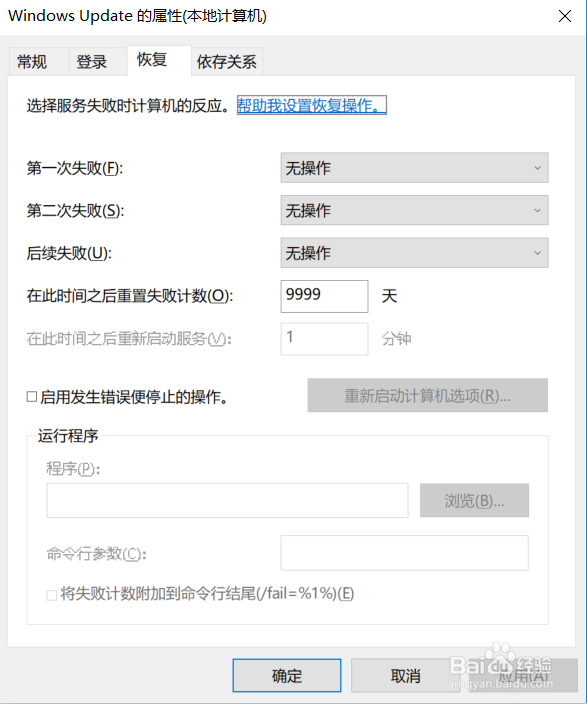
7、复制进去之后接着使用鼠标点击左上角的文件按钮,选择“另存为”选项进行保存,在保存的时候需要将后缀名设置为:“cmd”格式的文件 保存类型:所有文件,然后进行保存到桌面
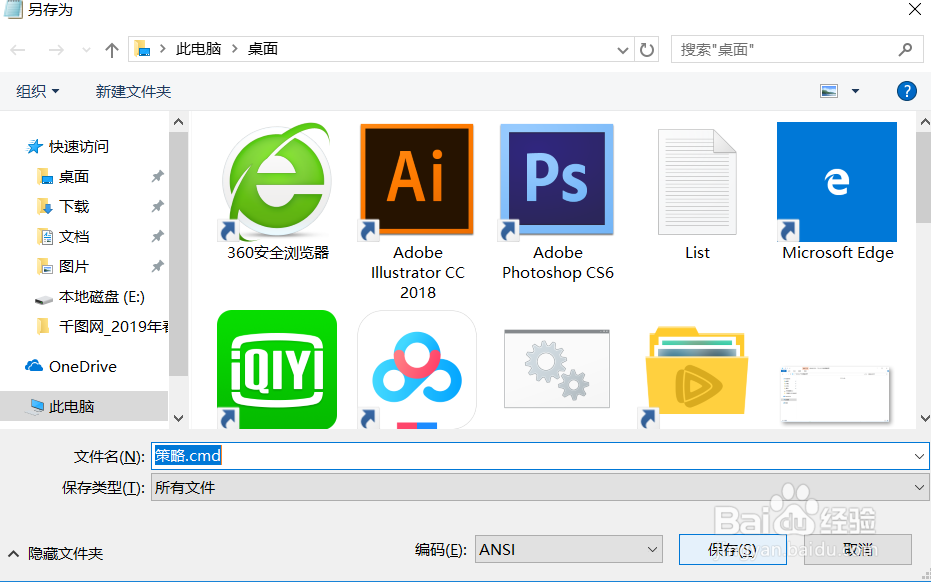
9、完成以上步骤之后,接着进行打开左下角的开始菜单输入命令:gpedit.msc就可以在搜索中找到gpedit.msc文件了,点击打开

10、在左侧依次打开“计算机配置”、“管理模板”、“Windows更新”,双击打开右侧列表中的“配置自动更新”

11、选中“已禁用”,然后点击“确定”

12、四、重启电脑完成以上步骤后重新启动电脑就可以彻底和win10自动更新说“拜拜”
声明:本网站引用、摘录或转载内容仅供网站访问者交流或参考,不代表本站立场,如存在版权或非法内容,请联系站长删除,联系邮箱:site.kefu@qq.com。
阅读量:46
阅读量:64
阅读量:38
阅读量:28
阅读量:92